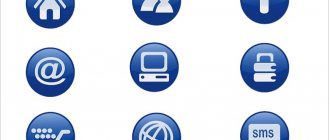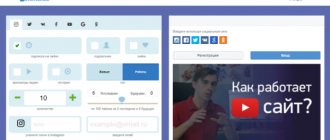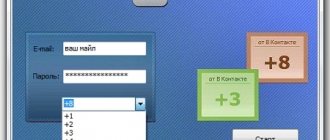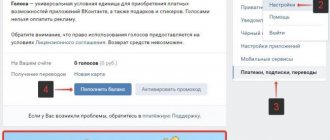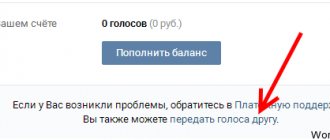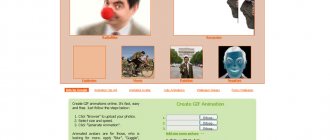Отправка через официальное приложение Vk App
- Это приложение можно установить через App Store или Google Play Маркет. Если у вас установлено Vk App, то проверьте обновлено ли оно до последней версии.
- Заходим в приложение, открываем диалог с вашим собеседником, посмотрев в правый нижний угол вы найдёте иконку микрофона. При первом нажатии появится запрос на разрешение использования микрофона, само собой подтверждаем. При «тапе» на значок микрофона в этом же углу возникнет показатель времени вашего сообщения и красный кружок записи (значит запись пошла и вам нужно начать говорить). И будьте осторожны, как только вы отпустите палец с экрана, сообщение автоматически отсылается вашему другу, так что отпускайте палец, если уверены в том, что вы закончили запись своего послания.
- Если вас не устраивает текст вашего сообщения, не отпуская палец при записи, просто проведите пальцем налево и сообщение удалится.
Достоинства данного способа:
- Практичный способ отправки.
- Простой и более удобный интерфейс.
Отправка через приложение Kate Mobile
Это приложение можно скачать с Google Play Маркета с App Store, если у вас нет возможности скачать с данных источников по техническим неполадкам девайса вашего телефона, попробуйте скачать этот файл с официального сайта этого приложения с браузера, только не забудьте поставить галочку в настройках по пути: |Настройки|->|Безопасность|->|Неизвестные источники|. Так же заходим на свою учётную запись в Вконтакте, открываем диалог с собеседником.
В левом нижнем углу вы можете увидеть значок «плюсика», жмем на него. Далее вам представится список, выбираем » Голосовое сообщение», сразу же начинается запись и вам следует начать говорить. Для того чтобы остановить запись, нужно «тапнуть» на знак «Стоп» (синий квадрат) и запись будет готова, вас обратно вернет в диалог и в том же углу вы сможете обнаружить, что над «плюсиком» появилась цифра (количество записанных голосовых сообщений), затем просто отправляем ваше послание своему товарищу.
Если же вам не понравилось то, что вы записали, так же нажмите на » плюс», затем выберите «Список вложений», далее выберите вам данную непонравившуюся запись, зажмите её, выплывет предложение » Удалить?», подтверждаете и запись удалена.
Достоинства данного способа:
Заходя в это приложение, вы будете в режиме «невидимка», то есть не будет отображаться для других пользователей что вы «онлайн», лишь будет выставлено время вашего последнего посещения с какого-либо другого приложения или браузера.
Можно делать по несколько голосовых сообщений за один раз.
Отправка через браузер
Заходим в любой браузер (Google Chrome, US Browser, Opera mini и т.д.), вводим в строке для поиска сайт ВК, пишем данные своей учётной записи, входим на свой аккаунт. Далее выбираем полную версию Вконтакте.
Выбираем диалог с собеседником, в правом нижнем углу найдете указатель микрофона в виде значка, жмем на него. Если нажимаете впервые, то выйдет запрос о разрешении использовать динамики, конечно же подтверждаем, затем появится второй запрос об использовании динамика или гарнитуры-наушника, выбираем что вас удовлетворяет (зависит от телефона и от браузера), и начинается запись, следовательно, нужно говорить. Если вы хотите закончить запись, то нажмите на «Стоп» в левом нижнем углу, напротив «микрофона».
Если же подумали и вам не понравилась содержимое вашего голосового сообщения, просто нажмите на » крестик» около значка «стоп» и запись удалится.
Достоинства данного способа:
- Перед отправкой можно самому прослушать голосовое сообщение, которое хотите отправить.
- Привычный интерфейс для тех, кто часто пользуется обсуждаемой социальной сетью через компьютер.
Популярный сайт vEmoji
Для создания картинки из смайлов имеется раздел «Редактор» или «Конструктор».
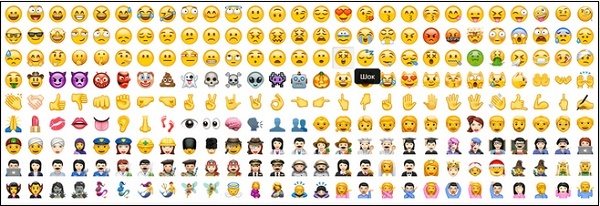
В них с помощью представленных на сервисе смайлов (эмодзи) сможете создать нужное изображение.
Готовые же изображения из сердечек вы сможете найти нажав на вкладку «Картинки» на ресурсе, а затем кликнув на «Символы» чуть ниже.
Для копирования сердечка из символов в ВК можно воспользоваться двумя основными методами:
- С помощью курсора мышки полностью выделите сердце, после чего нажмите на правую кнопку мыши, и выберите «Копировать».
- Останется перейти на нужную страницу в ВК, щелкнуть там мышкой установив курсор в нужном месте.
- Затем нажать на правую клавишу мыши, и выбрать «Вставить»;
- Используйте кнопку для копирования кода, которая находится на различных ресурсах для создания рисунков из символов.
Давайте рассмотрим визуальные примеры таких сердечек с эмодзи, смайлов и других символов для копирования в ВК.
Подробнее:
Что делать если голосовое сообщение не отправилось
Во-первых, проверьте интернет-соединение, для общения в такой форме оно должно быть стабильно.
Во-вторых, нужно быть уверенным что динамик в полном порядке, это можно понять по эквалайзеру сообщения, если полоска прямая и ровная, значит он поврежден или сломан (лучше отнести в ремонт и не пытаться самому починить, если вы не разбираетесь), в обратном случае ваш динамик в норме.
Если причина неудачной отправки сообщения не выявлена, то лучше напишите в Техническую Поддержку для пользователей.
Всем привет. В этой статье, я объясню как отправить голосовое сообщение в ВК с телефона Андроид через приложение, а также через браузер, если нет значка микрофона.
Для того чтобы воспользоваться социальной сетью ВКонтакте с телефона, необходимо скачать и установить приложение ВК на свой телефон.
Либо открыть в любом браузере, мобильную версию сайта ВКонтакте.
Внимание. Голосовое сообщение, можно отправить только в приложении ВКонтакте. В мобильной версии сайта ВКонтакте(через браузер), нет возможности отправки голосового сообщения, поэтому и нет значка микрофона.
Однако пользователь может перейти в полную версию сайта ВКонтакте, и отправить сообщение как с компьютера.
Как отправить голосовое сообщение в ВК с телефона
1. Запускаем приложение ВКонтакте на своём телефоне или планшете. Далее открываем переписку с другом, которому нужно отправить голосовое сообщение.
2. Теперь необходимо нажать на значок микрофона, расположенный в правом нижнем углу экрана, после чего начнётся запись сообщения.
3. Если отпустить значок микрофона, то сообщение будет автоматически отправлено, если Вы не хотите отправлять данное сообщение, сделайте свайп(провести не отрывая, скользить) в лево, тогда сообщение удалится.
4. Для того чтобы производить запись сообщения не держа палец на значке, сделайте свайп в вверх.
5. По окончании записи, можете отправить голосовое сообщение, либо отменить.
Читайте таже о том, как удалить ВК с телефона. На этом у меня всё, желаю успехов.
В этой статье будет рассказано три способа как отправить голосовое сообщение в соцсети Вконтакте через телефон.
Наконец-то вышло обновление, в котором появились не только денежные переводы и граффити, но и требующее «народом» голосовые сообщения. Надеюсь в будущем появятся более интересные и полезные обновления, связанные с голосовыми сообщениями, так как эта тема в социальных сетях одна из важнейших в нашем современном мире. Итак, ближе к теме, как это сделать.
Voicer
Больше веселое, нежели действительно полезное приложение для изменения голоса Voicer, доставит немало радости детям и взрослым. Разработчик QStudio.org постарался сделать забавную игрушку, позволяющую скоротать время.
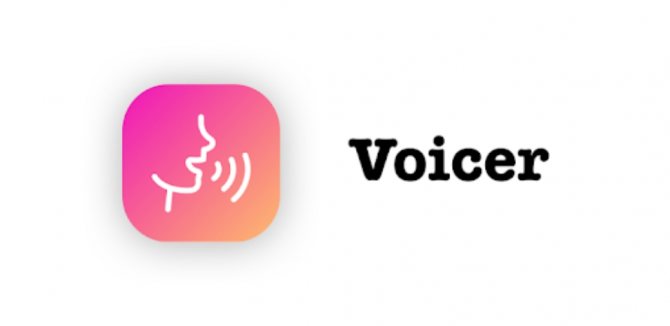
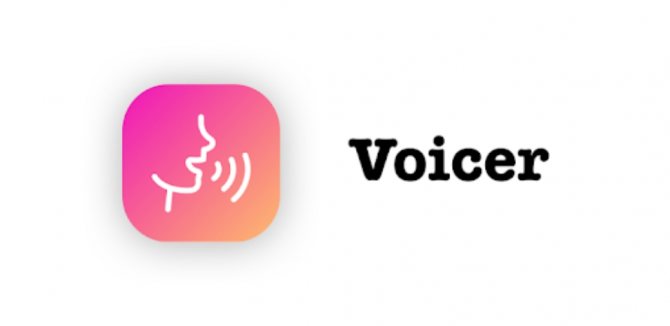
Функционал программы не слишком широк, но с поставленной задачей он вполне справляется. Если есть желание рассмешить друзей, можно записать короткий ролик, где софт поменяет голос в видео на кого-то из звезд кино или политики. В дальнейшем результат легко добавляется в любой из популярных мессенджеров. Поддерживаются Instagram, Telegram, Viber, Snapchat, Facebook Messenger, WhatsApp и многие другие.


Закачав файл на собственный компьютер, можно прослушивать его стандартным аудио\видео плеером.
Как и многие другие приложения для изменения голоса, Voicer обладает платными опциями. Снимается ограничение по времени для ролика, добавляются дополнительные настройки и готовые фильтры с известными личностями. Плюсом станет так же наличие пробного периода в 3 дня, во время которого вы получаете максимально полную версию ПО для оценки или принятия решения о покупке.


Отправка через официальное приложение Vk App
- Это приложение можно установить через App Store или Google Play Маркет. Если у вас установлено Vk App, то проверьте обновлено ли оно до последней версии.
- Заходим в приложение, открываем диалог с вашим собеседником, посмотрев в правый нижний угол вы найдёте иконку микрофона. При первом нажатии появится запрос на разрешение использования микрофона, само собой подтверждаем. При «тапе» на значок микрофона в этом же углу возникнет показатель времени вашего сообщения и красный кружок записи (значит запись пошла и вам нужно начать говорить). И будьте осторожны, как только вы отпустите палец с экрана, сообщение автоматически отсылается вашему другу, так что отпускайте палец, если уверены в том, что вы закончили запись своего послания.
- Если вас не устраивает текст вашего сообщения, не отпуская палец при записи, просто проведите пальцем налево и сообщение удалится.
Достоинства данного способа:
- Практичный способ отправки.
- Простой и более удобный интерфейс.
Отправка через приложение Kate Mobile
Это приложение можно скачать с Google Play Маркета с App Store, если у вас нет возможности скачать с данных источников по техническим неполадкам девайса вашего телефона, попробуйте скачать этот файл с официального сайта этого приложения с браузера, только не забудьте поставить галочку в настройках по пути: |Настройки|->|Безопасность|->|Неизвестные источники|. Так же заходим на свою учётную запись в Вконтакте, открываем диалог с собеседником.
В левом нижнем углу вы можете увидеть значок «плюсика», жмем на него. Далее вам представится список, выбираем » Голосовое сообщение», сразу же начинается запись и вам следует начать говорить. Для того чтобы остановить запись, нужно «тапнуть» на знак «Стоп» (синий квадрат) и запись будет готова, вас обратно вернет в диалог и в том же углу вы сможете обнаружить, что над «плюсиком» появилась цифра (количество записанных голосовых сообщений), затем просто отправляем ваше послание своему товарищу.
Если же вам не понравилось то, что вы записали, так же нажмите на » плюс», затем выберите «Список вложений», далее выберите вам данную непонравившуюся запись, зажмите её, выплывет предложение » Удалить?», подтверждаете и запись удалена.
Достоинства данного способа:
Заходя в это приложение, вы будете в режиме «невидимка», то есть не будет отображаться для других пользователей что вы «онлайн», лишь будет выставлено время вашего последнего посещения с какого-либо другого приложения или браузера.
Отправка через браузер
Заходим в любой браузер (Google Chrome, US Browser, Opera mini и т.д.), вводим в строке для поиска сайт ВК, пишем данные своей учётной записи, входим на свой аккаунт. Далее выбираем полную версию Вконтакте.
Выбираем диалог с собеседником, в правом нижнем углу найдете указатель микрофона в виде значка, жмем на


него. Если нажимаете впервые, то выйдет запрос о разрешении использовать динамики, конечно же подтверждаем, затем появится второй запрос об использовании динамика или гарнитуры-наушника, выбираем что вас удовлетворяет (зависит от телефона и от браузера), и начинается запись, следовательно, нужно говорить. Если вы хотите закончить запись, то нажмите на «Стоп» в левом нижнем углу, напротив «микрофона».
Если же подумали и вам не понравилась содержимое вашего голосового сообщения, просто нажмите на » крестик» около значка «стоп» и запись удалится.
Достоинства данного способа:
- Перед отправкой можно самому прослушать голосовое сообщение, которое хотите отправить.
- Привычный интерфейс для тех, кто часто пользуется обсуждаемой социальной сетью через компьютер.
Voxworker — сервис для воспроизведения книг и рассказов женским голосом
Сервис ВоксВоркер предназначен для перевода текста в звуковые файлы. Программа работает и с английским, и с русским языком.
Как пользоваться VoxWorker.com/ru:
- Добавьте текст в форму для ввода.
- Нажмите на светло-голубую кнопку «Конвертировать».
- Сохраните результат обработки в формате MP3.
Всего разрешается использовать до 1 000 символов. Сервис дает выбор между женскими и мужскими голосами. Тембр и акцент можно настраивать самостоятельно.
Как работать с VoxWorker
Все файлы автоматически удаляются с сервера по истечению часа с момента загрузки. Если вы хотите сохранить их на более долго время, выберите эту опцию в настройках. Для комфорта пользователей создатели приложили 8 режимов скорости речи, 3 женских голоса и 2 мужских.
Что делать если голосовое сообщение не отправилось
Во-первых, проверьте интернет-соединение, для общения в такой форме оно должно быть стабильно.
Во-вторых, нужно быть уверенным что динамик в полном порядке, это можно понять по эквалайзеру сообщения, если полоска прямая и ровная, значит он поврежден или сломан (лучше отнести в ремонт и не пытаться самому починить, если вы не разбираетесь), в обратном случае ваш динамик в норме.
Если причина неудачной отправки сообщения не выявлена, то лучше напишите в Техническую Поддержку для пользователей.
В конце сентября Вконтакте добавили возможность отправлять голосовые сообщения
. Это очень инновационное нововведение, думаю в ближайшем будущем более половины пользователей перестанут набирать текстовые сообщения и будут разбавлять свои диалоги звуковым оповещением. Так как к новинке не все привыкли и не каждый еще успел разобраться, давайте посмотрим вместе как использовать голосовые сообщения с разных устройств и как обмениваться ими с друзьями.
Voice Changer (Ponica.Media)
Можно уверенно сказать, что бесплатная программа для изменения голоса Voice Changer (Ponica.Media) претендует на звание одной из лучших. Пользователю даже в бесплатной версии доступны немалые возможности, а оплата убирает навязчивую рекламу и добавляет некоторые функции.


Помимо всплывающих окон, предлагающих скачать то или иное приложение, есть ещё и неудобство в виде слегка запутанного интерфейса. Не слишком продвинутому в подобных вопросах владельцу телефона сразу сложно разобраться, как изменить голос. Полчаса времени, потраченные на изучение всех вкладок того стоят!


Все минусы компенсируются сполна, благодаря наличию 14-ти готовых надстроек, способности озвучить введенный вручную текст, 17-ти вариациям голосовых интонаций, а так же возможностям, сопоставимым с неплохим звуковым редактором. При сохранении полученной записи предлагается сменить её формат (MP3, M4A, OGG) и выбрать желаемый битрейт от 32 до 320 kbps. Так же реально выгрузить полученный файл на пк со своего телефона для последующего воспроизведения в проигрывателе.


Voice Changer от Ponica.Media – гибкий инструмент, позволяющий как устроить весёлый розыгрыш, так и провести анонимную проверку сотрудников владельцу бизнеса. Отличное быстродействие обусловлено качественной оптимизацией программы, благодаря чему она не грузит телефон, работая без вылетов.
Как отправить голосовое сообщение с компьютера
Передать сообщение в качестве звука другу теперь не представляет никакой сложности. Для успешного звукового взаимодействия у отправителя должен быть микрофон для записи послания, без него голосовые сообщения в вк работать не будут
. В разделе выбираем нужный диалог и видим рядом с текстовым полем значок микрофона.
Еще раз повторюсь, если у вас нет значка микрофона
в диалогах, то у вас не подключено к компьютеру звукозаписывающее устройство и записать и отправить сообщение вы не сможете. Теперь перейдем непосредственно к вопросу как посылать голосовые сообщения. Нажимаем на микрофон, vk запрашивает разрешение на использование микрофона, жмем
Разрешить
.
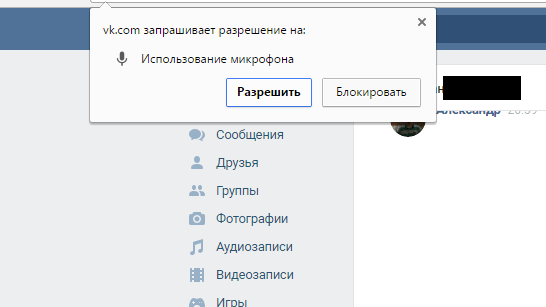
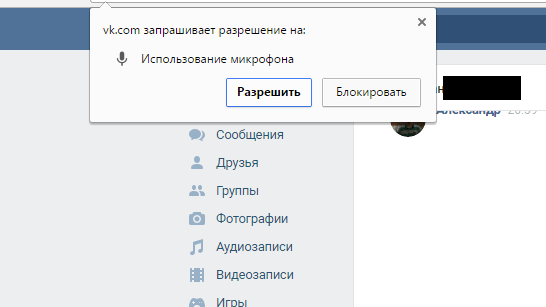
После клика на микрофон происходит запись — говорим, то что собираемся передать. Как остановить удалить и передать звуковое сообщение нарисовал для вас на картинке
TTS Reader — программа для озвучивания текстовых материалов
Программа TTS имеет удобную библиотеку, содержимое которой легко отсортировать. Поиск в интернете новых книг осуществляется прямо из приложения Reader.
Ридер позволяет детально настраивать функции озвучки
Как перейти к чтению текстового материала женским голосом:
- Тапните по символу, изображающему голову человека с наушниками.
- Настройте громкость и скорость. Выберите оптимальный движок.
- Нажмите на клавишу «Play».
Предусмотрена удобная система закладок. Если потребуется прервать чтение, приложение сохранит ваш прогресс.
Как отправить голосовое сообщение вконтакте с телефона
Разработчики официальных приложений Вконтакте внедрили данный функционал для всех операционных систем: windows phone, iphone, android. Теперь любой может написать сообщение другу, используя микрофон, который присутствует в каждом телефоне (без него никак). Что с айфона, что с android — просто переходим диалог с пользователем, удерживаем иконку микрофона и проговариваем содержание послания. Для остановки нужно просто отпустить палец и вы можете его отправлять. Чтобы отменить действие и удалить голосовое сообщение, достаточно смахнуть палец влево. На windows phone запись выглядит так:
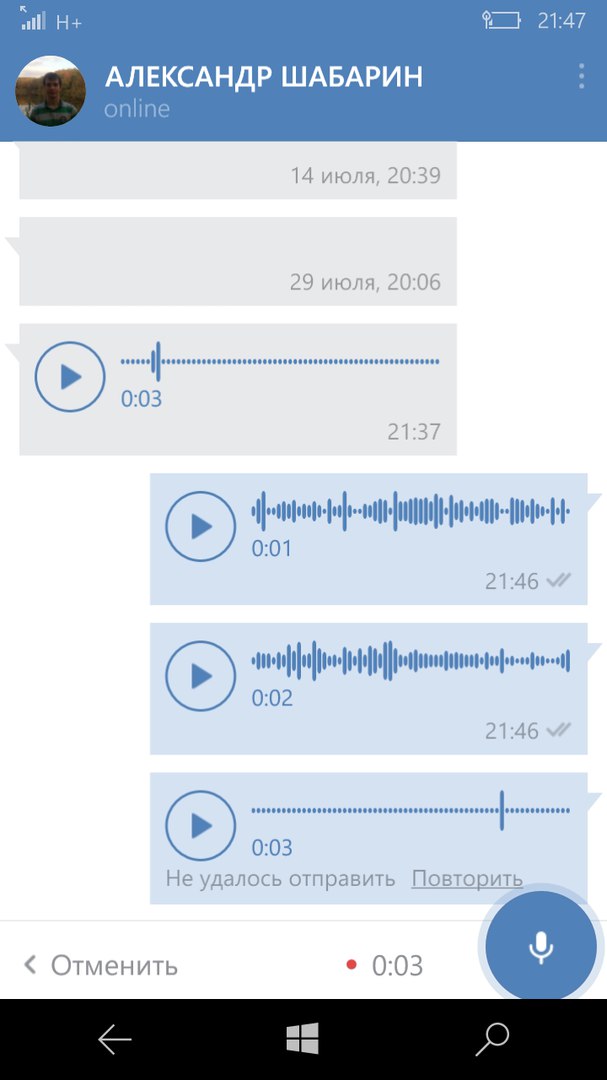
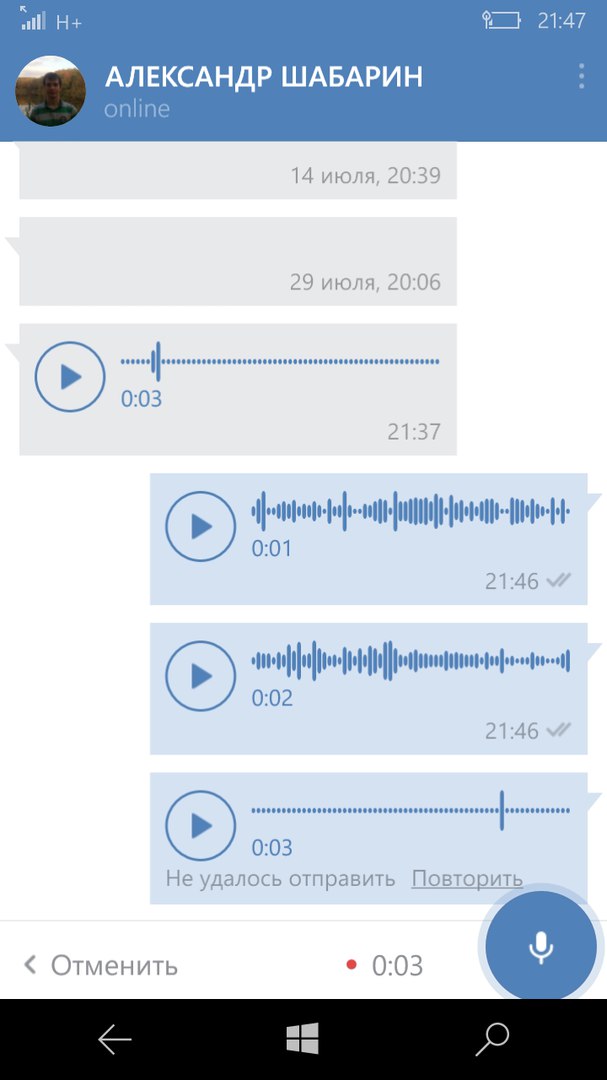
На других устройствах принцип работы тот же самый.
Как скачать голосовое сообщение из Вконтакте
Таким образом, мы подробно рассмотрели отправку голосовых сообщений с разных устройств, вводите разнообразие в ваше общение, всем добра!
Мы тратим большую часть времени использования телефона именно на общение, поэтому разработчики стараются как можно больше упростить нам весь этот процесс.
Большинство из нас привыкло пользоваться текстовыми сообщениями, но теперь пришла пора узнавать о чем-то новом и на сегодня это новое имеет название «Голосовые сообщения»
.
Они позволяют больше не набирать текст, вы просто записываете звуковое сообщение и отправляете его как самое обычное сообщение.
В сегодняшнем материале я постараюсь вам рассказать об этой функции все что знаю. Начиная с его создания, использования и конечно же поговорим о проблемах, которые могут возникнуть.
Яндекс SpeechKit — помощник для воспроизведения текста с интонацией
Демонстрационная версия помощника от Яндекса бесплатно зачитывает вслух тексты длиной до 5 000 знаков. Менеджер SpeechKit прекрасно справляется с интонированием и хорошо расставляет ударения. С его помощью можно прослушивать фоново статьи женским голосом, посты и документы небольшого объема.
Диктор на основе Яндекс SpeechKit для почты для мобильных устройств
Голосовой помощник можно настроить, выбрав другого «чтеца». Каждый из них работает в 3-х режимах: Раздраженный, Нейтральный, Радостный. Это условные обозначения. Вы можете добавлять в онлайн-приложение тексты на английском, русском и турецком.
Как отправить/записать голосовое сообщение в ВК
Плюсы такого рода сообщения следующие:
- можно услышать голос человека;
- помещается намного больше информации;
- нету необходимости набирать текст;
- просто пользоваться.
Первоначально все привыкли пользоваться ВКонтакте именно с компа, поэтому и начну именно с такого вида устройств. Если у вас ноутбук, то вам тоже в этот раздел.
Допустим вы общаетесь с другом и вам захотелось вдруг отправить такого рода послание. Вам не нужно никуда переходить, ведь все это можно найти именно в обычном диалоге.
- заходим в Сообщения
и выбираем нужную беседу; - справа от поля ввода текста (возле значка смайликов) видим значок микрофона, нажимаем его;
- начинается запись, говорите нужный текст и жмете кнопку Отправить
в виде самолетика; - если передумали, жмем на Крестик
слева и все отменится.
Теперь вы оправили нужное послание и ваш собеседник сможет его прослушать вне зависимости от того, каким устройством он пользуется. Идем дальше.
Количество пользователей, которые предпочитают использовать интернет именно с телефона с каждым годом растет все больше, поэтому необходимость в отправке таких посланий ВКонтакте тоже есть.


Как мы все знаем, в мире смартфонов уже ни один год идет борьба между такими операционными системами как iOS и Андроид.
Все эти пользователи тоже любители пообщаться и поэтому давайте никого не обижая разберем эту функция для каждой из систем.
Смартфоны от Apple всегда занимали играли особую роль у людей, поэтому количество таких пользователей растет с каждым днем и цифра владельцев iPhone уже давно перевалила за миллионы.


Люди из стран СНГ чаще всего используют ВК на таких устройствах. Для отправки голосового сообщения нужно следовать таким шагам:
- открываем приложение;
- заходим в Сообщения и выбираем нужный Диалог;
- с правой стороны видим значок микрофона;
- зажимая палец убираем его с этой кнопки, тогда появляется кнопка Отправить
и
Отменить
. - запись началась и как только сказали нужную фразу выбираем нужно действие.
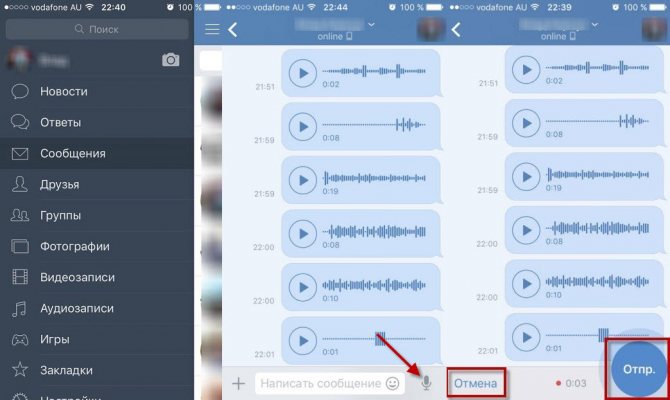
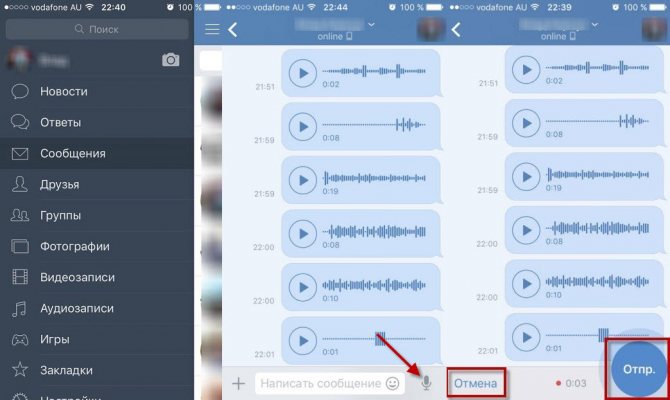
Хорошенько думайте о том, что именно хотите сказать. Ведь потом сообщение удалить можно только из своего диалога, но никак из диалога собеседника.
Устройств на Android тоже немало и многие предпочитают именно эту ОС. По ценовой политике и производительности такие телефоны обычно не сильно отстают, а некоторые находяться на уровне с яблоком.


Как вы знаете, достаточно часто одинаковые приложения могут отличаться от версии на конкуренте, поэтому для отправки голосового сообщения следуем такой инструкции:
- запускаем программу;
- открыв Сообщения
выбираем правильный
Диалог
; - справа точно также зажимаем микрофон и убираем с него палец, до появления нужных кнопок;
- говорим нужную речь и нажимаем Отменить
или
Отправить
.
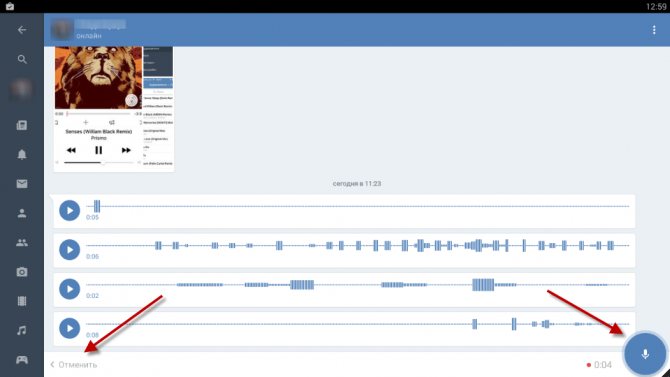
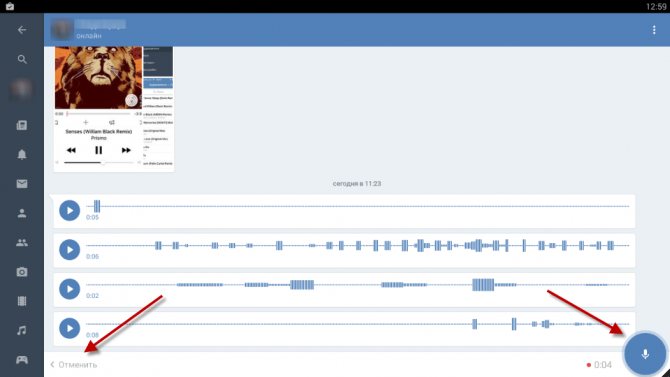
Вот и все в принципе, ничего особо сложно в этом нету. Пользоваться достаточно легко, так что общения теперь обретает совсем иной вид в ВКонтакте.
Весьма неудивительно, что у людей возникает потребность скачать определенную запись. Мы всегда хотим сохранить в памяти только самые лучшие моменты и прослушивать их снова и снова.
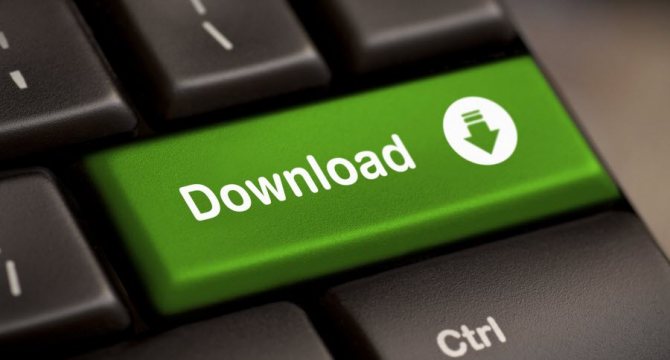
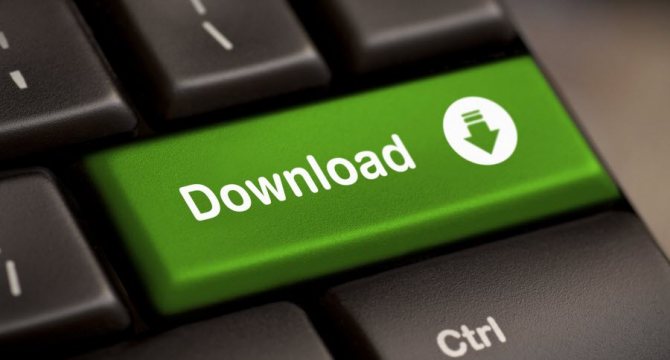
Как вы знаете, ВКонтакте запустила данную функцию достаточно поздно в сравнении с другими сервисами для обмена сообщений. Они пока не полностью реализовали все возможности.
Поэтому, на данный момент, скачать одно из голосовых сообщений не получится. Будет ли такая возможность в будущем, мы можем только гадать.
Если вы попали в такую ситуацию, когда сообщение приходит пустое, хотя вроде записывал и говорил, то тут вариантов достаточно не много.


Основной причинной может быть плохой микрофон. При записи сообщения вы можете видеть эквалайзер, который показывает активность вашей речи. Если он проявляет какие-то действия, то все хорошо.
Если просто идет прямая полоса без каких-либо движений, то вам нужно проверить исправность вашего микрофона. Возможно подключили, что-то неправильно.
Итоги
Я рассказал все самое необходимое, что вам нужно знать перед тем, как использовать функцию голосовых сообщений в социальной сети ВК на всех видах устройств.
Штука достаточно удобная и у меня есть много знакомых, которые постоянно ей пользуются. Со временем многие перейдут именно на такой вид общения, благодаря этому собеседник станет на шаг ближе.
Бывают случаи, в которых писать текстовое сообщение крайне неудобно, а оповестить человека о чем-то важном нужно. Специально для таких ситуаций, сервис Вконтакте не так давно ввёл новый инструмент “Голосовое сообщение”. Вам достаточно записать короткий аудио файл и отправить его собеседнику. Такая аудио переписка станет удобной заменой текстовым сообщениям. Научитесь отправлять такие виды файлов за четыре простых шага.
Зайдите во вкладку “Сообщения”. Выберите себе собеседника из списка ваших историй переписок. Нажмите на него.
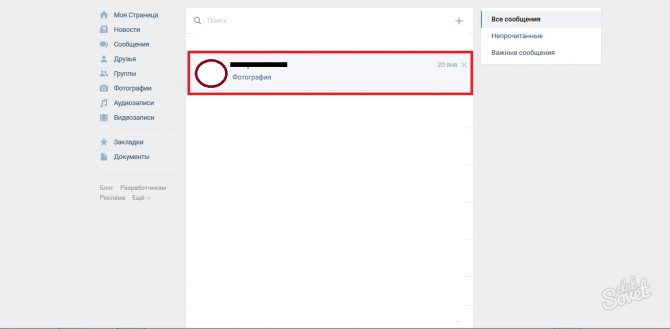
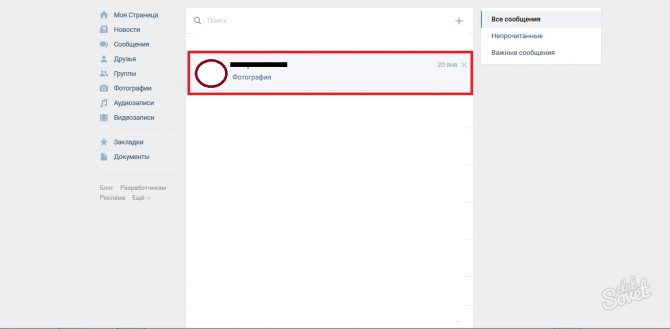
Перед вами появится переписка с выбранным человеком. Обратите внимание в поле ввода сообщения, справа от него вы увидите небольшой синий значок микрофона. Нажмите на него – запись сообщения сразу начнется. Не отпускайте значок, пока не запишите всё, что хотели.
Как только вы уберёте палец с кнопки микрофона, сообщение будет записано и тут же отправлено.
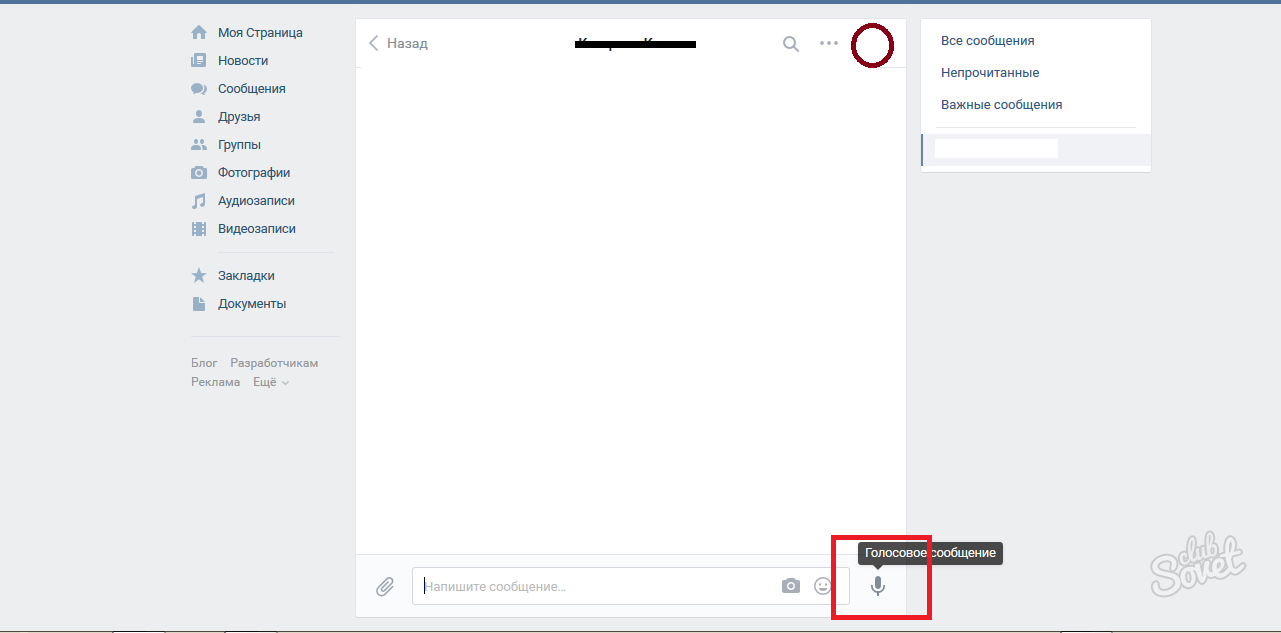
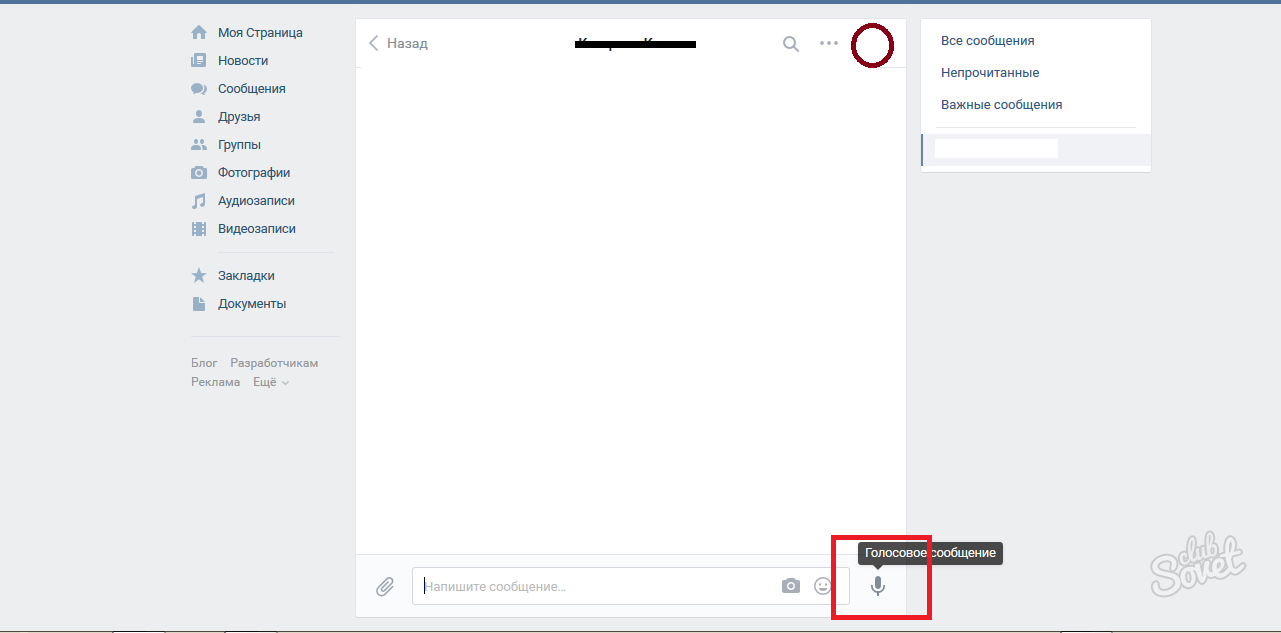
Появившийся аудио файл можно прослушать самому. Он будет виден в переписке с собеседником.
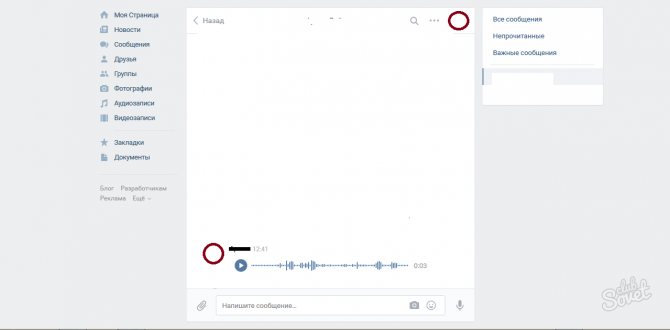
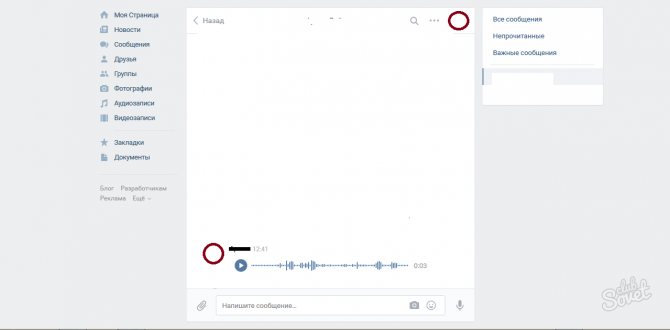
Все отправленные аудио файлы в переписке с конкретным человеком вы можете увидеть во вкладке “Показать вложения”. Будьте внимательны, файл отправляется сразу, как вы его записали. Отменить действие у вас не будет возможности.
Для более наглядного примера, посмотрите видео ниже:
Здравствуйте, друзья! Все мы привыкли общаться с друзьями и знакомыми через социальную сеть Вконтакте, отправляя друг другу сообщения. Но как быть, если нет времени писать длинный текст, а сказать нужно много? Или Вы не можете написать ничего, например, едите в машине.
В таком случае, можно воспользоваться функцией Вконтакте, которая называется «Голосовое сообщение». Нажали микрофончик, записали и отправили собеседнику. Более того, у такого послания есть преимущества перед написанным: человек будет слышать Ваш голос, и сможет не только узнать новость, но и понять Ваше настроение.
Handy Tools Studio Voice Changer
Handy Tools Studio Voice Changer закрывает рейтинг программ для работы с голосом и звуковыми эффектами. Однако это далеко не последнее место, ведь приложение придется по нраву всем любителям весело провести время.
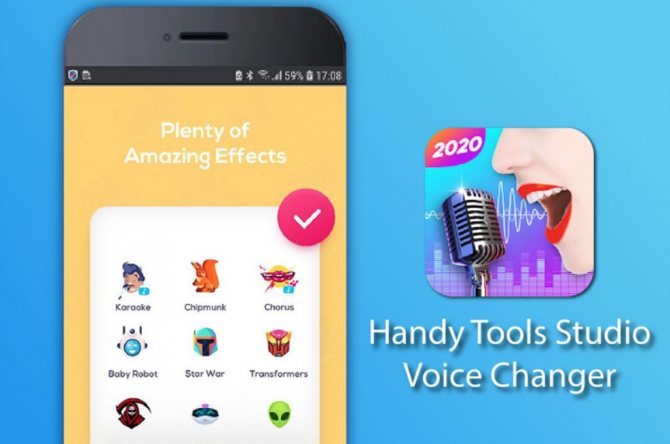
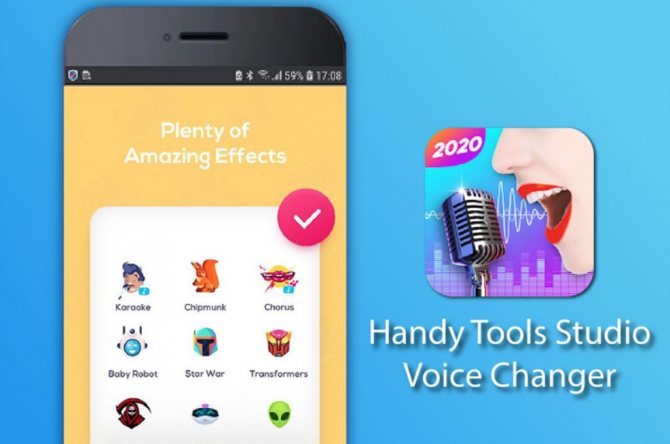
Детей непременно привлечет яркий, понятный интерфейс с картинками и анимацией. Так же младшая аудитория оценит функционал звукозаписи, совмещенный с караоке. Сохранив собственный голос, можно делать его глубже или тоньше, накладывать на задний фон музыку, звучание духовых, клавишных инструментов, отправлять полученные композиции на номера телефонов из записной книги или в соцсети.
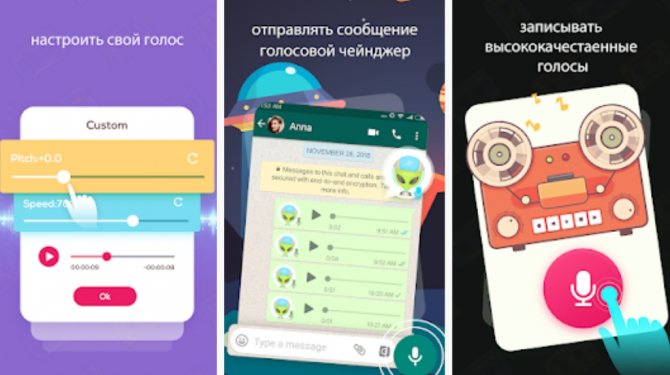
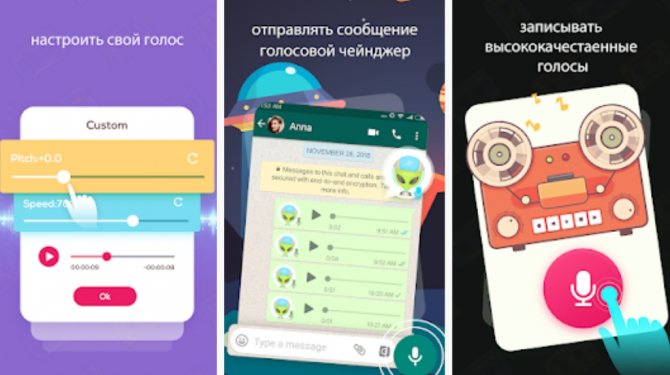
Взрослые, установив программу для подмены номера, смогут наложить один из множества эффектов и разыграть своих друзей. Если выдался свободный вечер, а погода не располагает к прогулкам, Handy Tools Studio Voice Changer поможет развлечься всей семье. К пущему удовольствию пользователей, приложение распространяется бесплатно, но, так же как и коллеги, имеет нюанс в виде не отключаемой рекламы.
Отправка голосовых с компьютера
Если Вы пользуетесь компьютером, тогда проверьте, чтобы к нему был подключен микрофон. Если у Вас ноутбук, тогда за микрофон можно не переживать, он встроен в Ваше устройство.
После этого, сайту vk.com нужно дать доступ к микрофону. В браузере появится вот такое информационное окошко. В поле «Доступ к микрофону» выберите подключенное устройство. В поле ниже можете сразу нажать «Разрешить доступ к выбранному устройству», а если планируете часто отправлять голосовые, тогда раскройте выпадающий список и выберите «Всегда разрешать».
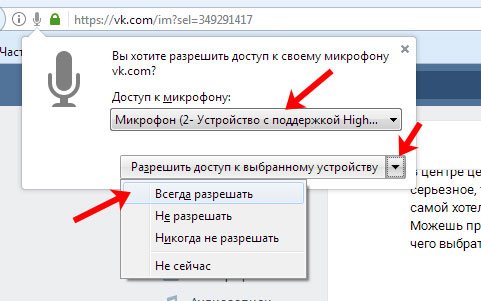
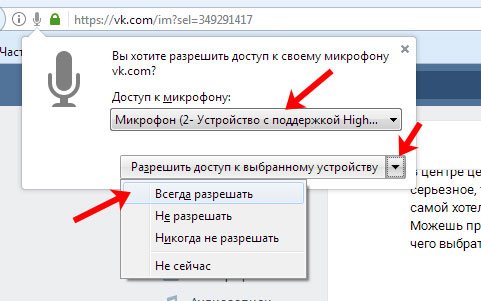
Наговорите то, что хотели, и когда закончите, нажмите на кнопку «Стоп», на которой изображен красный квадрат.
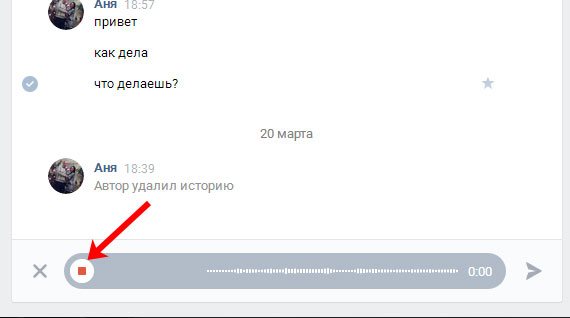
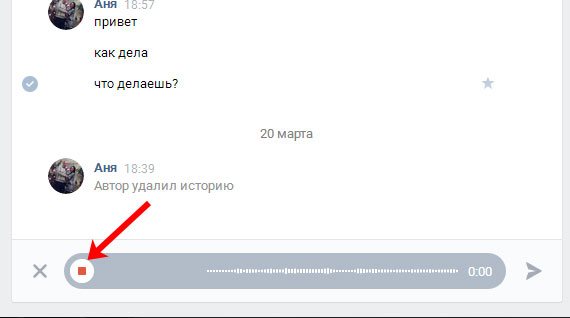
Записанное можно прослушать – нажмите на кнопку «Воспроизвести», или удалить – нажмите на крестик. Для его отправки, нажмите на кнопку «Отправить», внизу справа.
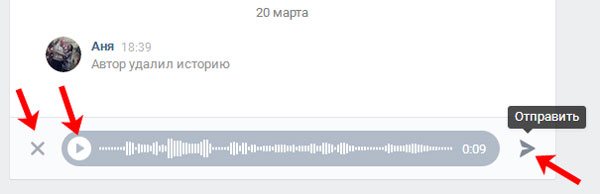
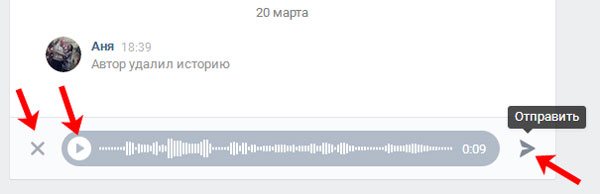
Ваш собеседник получит присланное послание и, нажав на кнопку воспроизведения, прослушает его.
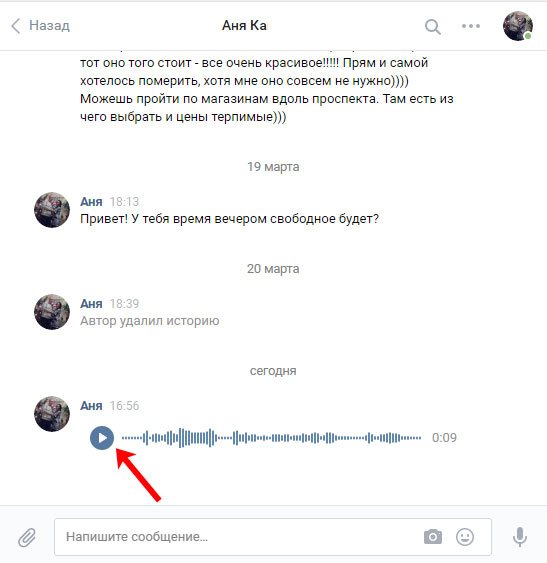
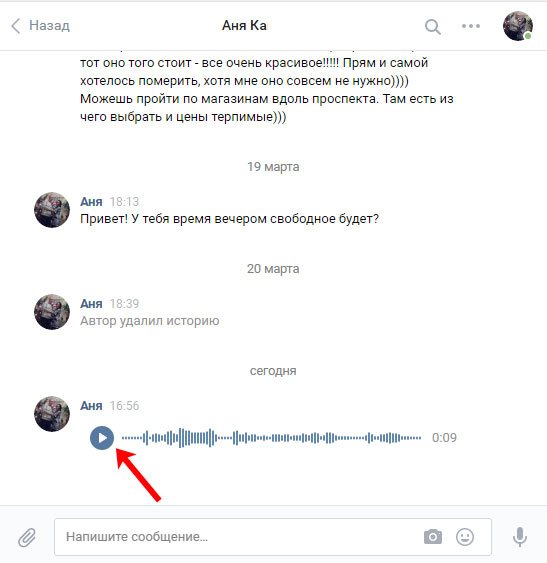
Сразу замечу, что удалить отправленное нельзя. Если Вы удалите его на своей странице с диалога с определенным пользователем, то у другого человека оно все равно останется, и он сможет его прочесть.
APIhost — простой онлайн-сервис для небольших текстов
Простой онлайн-сервис для браузеров APIhost.ru/voice воспроизводит тексты небольшого объема. К работе можно привлекать любого из 23-х чтецов. Девять из них созданы для озвучки текстов женскими голосами. Оставшиеся имитируют различные вариации мужского тембра.
Настройки чтеца в APIhost
Разработанные для РФ электронные чтецы умеют читать на 4-х языках. Это русский, украинский, турецкий и английский. Голоса могут произносить текст с дружелюбными, раздраженными и нейтральными интонациями. Впрочем, их восприятие пользователями может не соответствовать этим характеристикам.
Помимо русского интерфейса, доступно еще 11 вариантов сервиса для говорящих на других языках людей. Однако им доступен более скудный выбор голосов.
Синтезированные файлы доступны к скачиванию в форматах wav и mp3. Интерфейс оснащен специальной кнопкой для быстрой очистки формы ввода.
Отправка сообщений голосом с телефона
Данная возможность есть на всех устройствах, работающих на операционной системе Android, iOS и Windows Phone.
Открываем приложение и заходим в диалог с нужным человеком. Чтобы начать запись, нажмите и удерживайте справа внизу значок микрофона.


Говорите, что Вы хотели. Возле микрофона будет показано, сколько времени идет запись. Слева будет кнопочка «Отменить».


Если Вы не хотите отправлять записанное послание собеседнику, тогда, не отпуская палец с кнопки записи, проведите по экрану влево. Когда появится красный кружок с крестиком, отпустите палец и сообщение будет удалено.
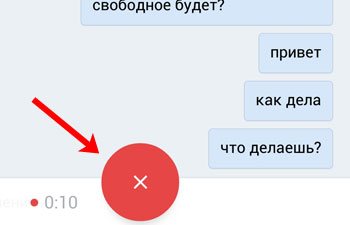
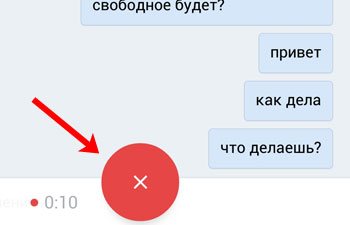
Для отправки записанного, уберите палец со значка микрофона, и оно автоматически будет доставлено собеседнику.
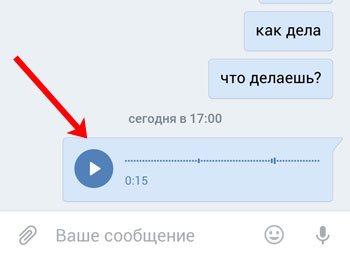
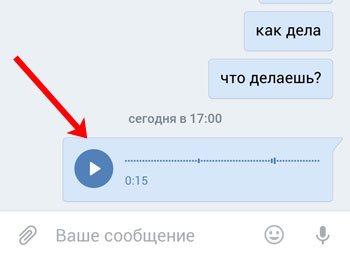
На этом все. Теперь Вы знаете, как можно быстро общаться с друзьями Вконтакте с телефона или компьютера, используя голосовые сообщения.